วิดเจ็ตมีประโยชน์ในการติดตามราคาหุ้นล่าสุด สภาพอากาศที่คุณอาศัยอยู่ และอื่นๆ อีกมากมาย และถ้าคุณต้องการแก้ไขสิ่งที่คุณเห็นบน Mac ของคุณ ขั้นตอนก็ค่อนข้างง่าย
การอ่านที่เกี่ยวข้อง:
- วิดเจ็ตล็อคหน้าจอที่ดีที่สุดสำหรับ iOS 16
- วิธีเพิ่มวิดเจ็ตในหน้าจอล็อค iPhone ใน iOS 16
- คำอธิบายของวิดเจ็ต macOS เริ่มต้น
- แอพที่ดีที่สุดสำหรับการปรับแต่ง Mac
- วิธีเปลี่ยนเว็บไซต์เป็นแอปเดสก์ท็อปใน macOS
กระบวนการนี้ง่ายมากหากคุณต้องการแก้ไขวิดเจ็ตบน Mac ของคุณ คู่มือนี้จะแสดงให้คุณเห็นวิธีการทำสิ่งนั้นอย่างแม่นยำ
จำนวนวิดเจ็ต Mac ในอุดมคติคืออะไร?
สิ่งนี้ขึ้นอยู่กับความชอบส่วนตัวของคุณเป็นส่วนใหญ่ แต่คุณควรลองใช้วิดเจ็ตเท่าที่จำเป็นบน Mac ของคุณ การรักษาระดับห้าไว้เป็นจุดเริ่มต้นที่ชาญฉลาด คุณสามารถตัดสินใจได้เองว่าคุณต้องการแยกสิ่งเหล่านี้อย่างไร
คุณควรตรวจสอบให้แน่ใจด้วยว่าวิดเจ็ตของคุณครอบคลุมแอพที่สำคัญที่สุดที่คุณเข้าถึงทุกวัน เช่น สภาพอากาศและการเตือนความจำ
วิธีแก้ไขวิดเจ็ต Mac
การแก้ไขวิดเจ็ตบน Mac ของคุณต้องใช้ความพยายามเพียงเล็กน้อย และขั้นตอนด้านล่างนี้จะช่วยให้คุณทำสิ่งนี้ได้อย่างแม่นยำ
1. คลิกที่เวลาและวันที่ที่มุมขวาบนเพื่อเข้าถึงวิดเจ็ตของคุณ
2. เมื่อวิดเจ็ตปรากฏขึ้น ให้เลือก แก้ไขวิดเจ็ต ที่ส่วนลึกสุด.
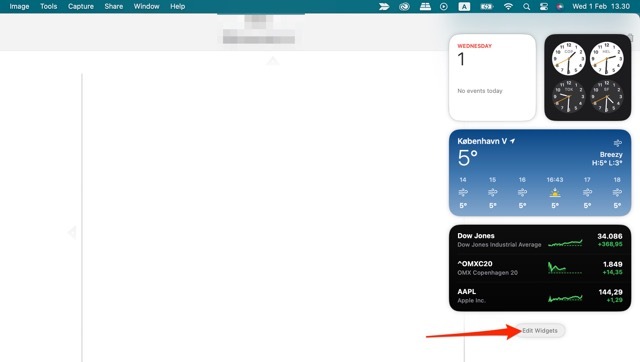
3. หน้าต่างถัดไปจะแสดงวิดเจ็ตทั้งหมดที่คุณสามารถเพิ่มลงบนหน้าจอได้ หากต้องการเพิ่มให้คลิกที่ + ไอคอน.
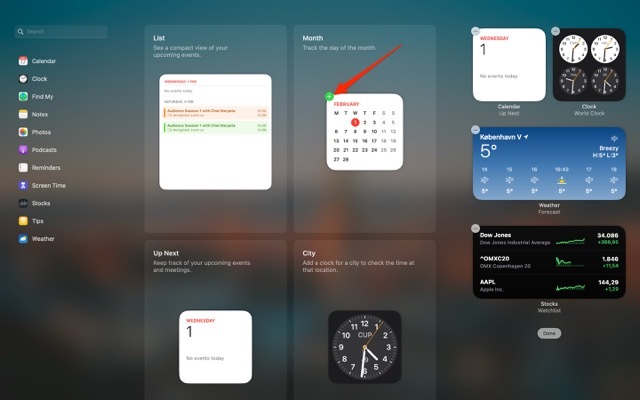
4. ตี เสร็จแล้ว เมื่อคุณทำเสร็จแล้ว
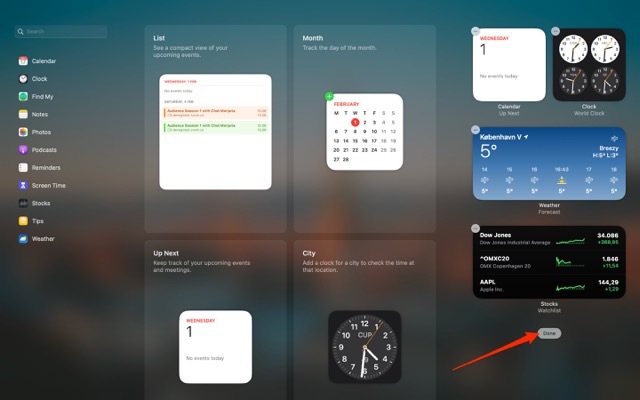
หากคุณไม่พบสิ่งที่ต้องการ ให้ลองใช้แถบค้นหาที่มุมซ้ายบน
ปรับแต่งวิดเจ็ต Mac ของคุณ
ดังที่คุณเห็นจากขั้นตอนที่เราระบุไว้ข้างต้น การแก้ไขวิดเจ็ต Mac ของคุณต้องใช้ความพยายามเพียงเล็กน้อย คุณสามารถเพิ่มวิดเจ็ตได้หลายประเภท เช่น สภาพอากาศล่าสุดและนาฬิกาสำหรับตำแหน่งปัจจุบันของคุณ
คุณยังสามารถเพิ่มวิดเจ็ตขนาดต่างๆ ได้ ทำให้ง่ายต่อการปรับแต่งหน้าต่างนี้และทำให้เหมาะกับความต้องการของคุณ

Danny เป็นนักเขียนอิสระที่ใช้ผลิตภัณฑ์ของ Apple มานานกว่าทศวรรษ เขาเขียนให้กับสื่อสิ่งพิมพ์ด้านเทคโนโลยีที่ใหญ่ที่สุดบนเว็บ และก่อนหน้านี้เคยทำงานเป็นนักเขียนในบริษัทก่อนที่จะกำหนดเส้นทางของตัวเอง Danny เติบโตในสหราชอาณาจักร แต่ตอนนี้เขียนเกี่ยวกับเทคโนโลยีจากฐานสแกนดิเนเวียของเขา